Después de crear un agente IA, se puede especificar su idioma predeterminado y configurarlo para que utilice traducciones automáticas o personalizadas que mejoren la experiencia de los clientes. Con estas opciones de configuración, se puede seleccionar un idioma para un agente IA monolingüe, o bien crear un agente IA multilingüe.
Solo un administrador puede administrar idiomas y traducciones para un agente IA.
En este artículo se tratan los siguientes temas:
Artículos relacionados:
Qué idiomas admiten los agentes IA y por qué
El idioma que utiliza un agente IA para responder a un cliente depende del canal.
Idiomas admitidos en los canales de mensajería
Para las respuestas estándar y los mensajes enviados como parte de un flujo de respuesta (lo que ahora mismo se considera una funcionalidad heredada), el agente IA usa el idioma establecido en la sección Idioma de la pestaña Configuración, que coincide por defecto con el idioma predeterminado de la cuenta. Puede ser cualquiera de los idiomas de esta lista.
Para las respuestas generadas por IA, el idioma que usa el agente IA depende del idioma en el que el cliente escribe su mensaje inicial:
- Si el idioma del cliente es un idioma admitido por el modelo de IA, el agente IA contestará en ese idioma.
- Si el idioma del cliente no es un idioma admitido por el modelo de IA, el agente IA contestará en el idioma predeterminado de la cuenta.
Si el primer mensaje del cliente es muy corto y no sirve para detectar el idioma, el agente IA continúa la conversación en el idioma del navegador o la aplicación móvil del cliente hasta que se envíe otro mensaje lo bastante largo como para determinar en qué idioma está.
Idiomas admitidos en los canales de correo electrónico, API y formulario web
El agente IA genera una respuesta basada en contenido pertinente del centro de ayuda que esté en el idioma configurado en el perfil del solicitante. Si no hay contenido pertinente en el idioma del solicitante, lo que hace el agente IA es usar uno de los siguientes idiomas, evaluados en el orden que se indica:
- El idioma base de la variante del solicitante. Por ejemplo, si el idioma del solicitante es el inglés británico (en-gb) y en el centro de ayuda no hay ningún contenido escrito en esa variante, el agente IA usará el inglés (en).
- El idioma predeterminado del agente IA.
Configurar un idioma predeterminado para un agente IA
De manera predeterminada, el agente IA usa el idioma predeterminado de la cuenta, pero puede establecerse otro si es necesario.
Para mantener la uniformidad y facilitar la comprensión, el idioma predeterminado del agente IA debe coincidir con el idioma utilizado en sus respuestas estándar.
Para configurar un idioma predeterminado para un agente IA
- En el Centro de administración, haga clic en
 IA en la barra lateral y luego seleccione Agentes IA > Agentes IA.
IA en la barra lateral y luego seleccione Agentes IA > Agentes IA. - Haga clic en el agente IA para el que desee configurar un idioma predeterminado.
- Haga clic en la pestaña Configuración.
- Haga clic en la sección Idioma para ampliarla.
- Seleccione un idioma en el menú desplegable.
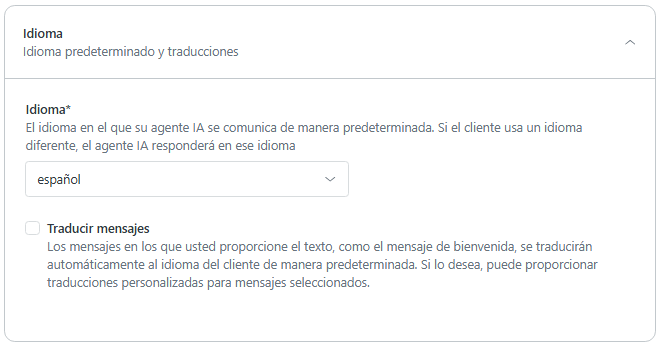
Los cambios se guardan automáticamente, pero los clientes no verán las actualizaciones realizadas en el idioma predeterminado del agente IA hasta que se publique el agente IA.
Activar la traducción automática para un agente IA
El agente IA se puede configurar para que traduzca automáticamente los mensajes. Por ejemplo, se pueden traducir las respuestas estándar y, si tenía un agente IA en borrador o publicado el 2 de febrero de 2025, los elementos de texto de los pasos de respuesta, incluidos los mensajes del agente IA, las opciones, el texto de botones y vínculos, los títulos de tarjetas del carrusel, las descripciones de imágenes y las variables.
Al traducir texto, se usa como idioma de origen el idioma predeterminado del agente IA. Si el agente IA está incrustado en un centro de ayuda o un sitio web, el texto se traduce al idioma del navegador seleccionado del cliente (siempre y cuando se agregue como idioma admitido, como se describe más abajo).
La activación de la traducción automática en un agente IA no afecta los elementos de texto que se administran fuera de la configuración del agente IA, como los artículos del centro de ayuda. Sin embargo, puede usar el contenido dinámico para traducir algunos de estos elementos en Zendesk Support. Consulte Uso de varios idiomas con contenido dinámico.
Para activar la traducción automática
-
En el Centro de administración, haga clic en
 IA en la barra lateral y luego seleccione Agentes IA > Agentes IA.
IA en la barra lateral y luego seleccione Agentes IA > Agentes IA.
- Haga clic en el agente IA para el que desea activar la traducción automática.
- Haga clic en la pestaña Configuración.
- Haga clic en la sección Idioma para ampliarla.
- Seleccione Traducir mensajes.
- Haga clic en Seleccionar idiomas para la traducción y seleccione los idiomas que desea incluir en el proceso de traducción automática.
Para filtrar las opciones, empiece a escribir el nombre de un idioma.
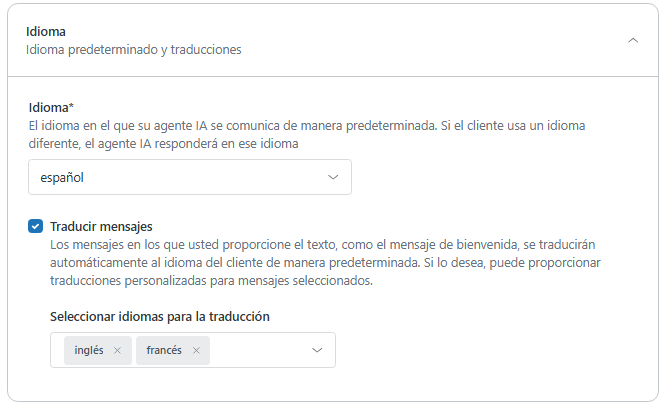
Los cambios se guardan automáticamente, pero los clientes no verán las actualizaciones realizadas en el proceso de traducción automática del agente IA hasta que se publique el agente IA.
Crear traducciones personalizadas para los mensajes del agente IA
Las traducciones personalizadas de los mensajes son versiones redactadas manualmente del texto incluido en los campos del mensaje de las respuestas estándar de un agente IA y (si tenía un agente IA en borrador o publicado el 2 de febrero de 2025) de los mensajes del agente IA en los pasos de respuesta. Las traducciones personalizadas no están disponibles para otros elementos de texto traducidos automáticamente (como el texto de opciones y botones).
Para personalizar un mensaje en un idioma en particular, ese idioma debe:
- Estar incluido en la configuración de traducciones automáticas.
- Haber sido agregado a la lista de idiomas disponibles en Zendesk Support.
Los mensajes del agente IA con traducción personalizada se envían a los usuarios finales de acuerdo al idioma detectado. Si un campo de mensaje no tiene una traducción personalizada en el idioma detectado del usuario final y ese idioma está incluido en la configuración de traducciones automáticas, se hará una traducción automática.
En esta sección se tratan los siguientes temas:
Crear traducciones personalizadas para las respuestas estándar del agente IA
Si lo desea, puede crear traducciones personalizadas para el texto de las respuestas estándar de un agente IA.
Para crear una traducción personalizada para una respuesta estándar del agente IA
- En el Centro de administración, haga clic en
 IA en la barra lateral y luego seleccione Agentes IA > Agentes IA.
IA en la barra lateral y luego seleccione Agentes IA > Agentes IA. - Haga clic en el agente IA para el que desea crear traducciones personalizadas.
- Haga clic en la pestaña Comportamiento de mensajería.
- Haga clic en la respuesta estándar para la que desea crear una traducción personalizada.
- Bajo el texto del mensaje, haga clic en Administrar traducciones.

- Haga clic en el icono de lápiz para el idioma que desea personalizar y luego ingrese el texto personalizado.
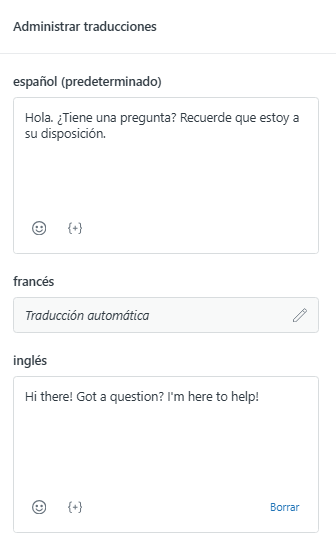
Repita este paso para idiomas adicionales si es necesario.
- Haga clic en Terminado.
Los cambios se guardan automáticamente, pero los clientes no verán las actualizaciones realizadas en las traducciones personalizadas del agente IA hasta que se publique el agente IA.
Crear traducciones personalizadas para los mensajes del agente IA en los pasos de respuesta (heredado)
También puede crear traducciones personalizadas para los mensajes del agente IA en los pasos de respuesta.
Para crear una traducción personalizada para una respuesta
- En el Centro de administración, haga clic en
 IA en la barra lateral y luego seleccione Agentes IA > Agentes IA.
IA en la barra lateral y luego seleccione Agentes IA > Agentes IA. - Haga clic en el agente IA para el que desea crear traducciones personalizadas.
- Haga clic en la pestaña Respuestas.
- Seleccione la respuesta para la que desea crear una traducción personalizada.
Se abre el generador de bots.
- Haga clic en el mensaje del agente IA para el que desea crear una traducción personalizada.
No se pueden crear traducciones personalizadas para otros elementos de texto, como el texto de opciones y botones.
- Bajo el mensaje del agente IA, haga clic en Administrar traducciones.
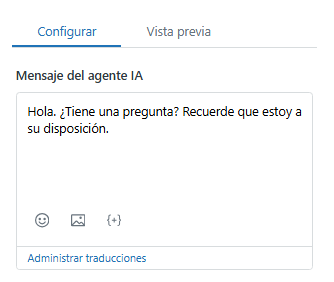
- Haga clic en el icono de lápiz para el idioma que desea personalizar y luego ingrese el texto personalizado.
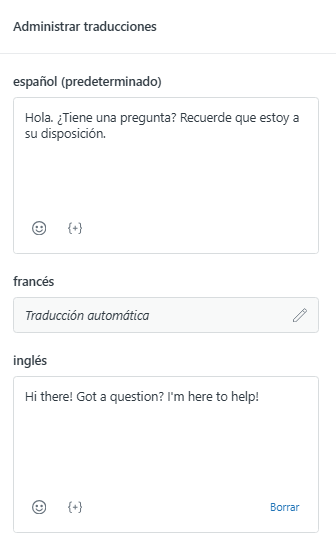
Repita este paso para idiomas adicionales si es necesario.
- Haga clic en Terminado.
Los cambios se guardan automáticamente, pero los clientes no verán las actualizaciones realizadas en las traducciones personalizadas del agente IA hasta que se publique el agente IA.